修复位置不可用 iPhone iMessage 的 7 种方法
已发表: 2023-03-27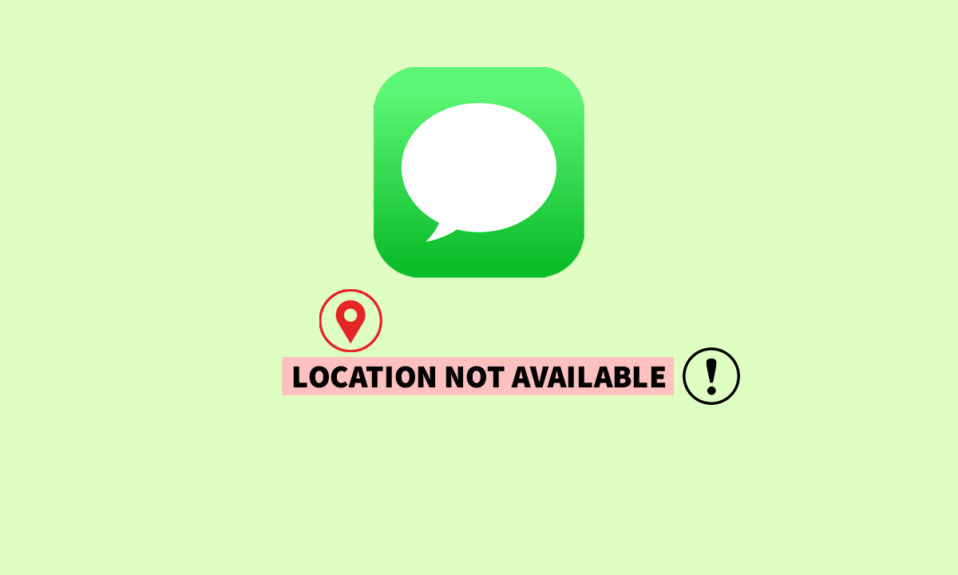
如果您使用 iPhone,您可以简单地与其他 iPhone 用户或使用 Apple 设备的朋友分享您的位置。 许多人与他们信任的人分享他们的位置,以便在紧急情况下可以找到他们。 您可以在 iPhone 上使用 iMessage 与您的联系人顺畅地共享您的位置一小时、一天或任意长的时间。 此外,许多 iPhone 用户抱怨 iPhone iMessage 位置不可用的问题。 继续阅读本指南以修复位置不可用的 iPhone 问题。
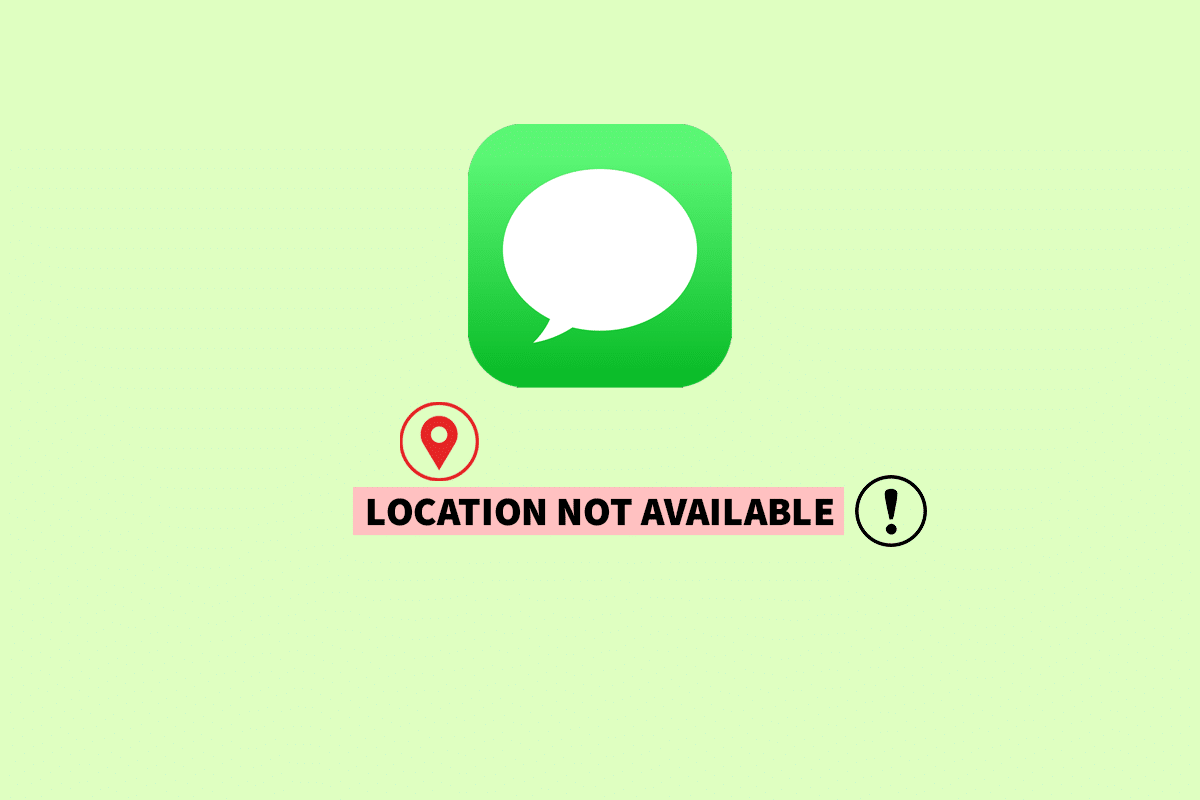
目录
- 修复位置不可用 iPhone iMessage 的 7 种方法
- 方法一:基本故障排除方法
- 方法 2:设置正确的日期和时间
- 方法 3:启用共享我的位置
- 方法 4:允许位置权限
- 方法 5:更新 iOS
- 方法 6:删除其他位置共享设备
- 方法 7:重置网络设置
修复位置不可用 iPhone iMessage 的 7 种方法
在 iMessage 中,您可以共享您的当前位置或实时位置。 许多人发现虽然共享他们当前的位置没有问题,但共享他们的实时位置似乎更困难。 相反,当用户与他人分享他们的位置时,iMessage 地图会显示位置不可用。
快速回答
您可以通过以下步骤为您的设备启用“共享我的位置”来解决此问题:
1. 转到iPhone 设置并点击您的Apple ID 。
2. 从菜单中选择查找我的选项。
3. 然后,打开共享我的位置功能。
要了解问题以及解决上述问题的所有有效解决方案,请按照以下方法操作:
方法一:基本故障排除方法
在继续使用高级方法之前,请尝试使用这些基本的故障排除方法来修复错误。
1A. 切换互联网连接
iMessage 使用数据来发送消息。 它是一种即时消息服务,不像其他消息服务那样使用 SMS(短消息服务)消息。 同样,每当您通过 iMessage 接收位置时,如果您的设备未正确连接到 WiFi 或移动数据,就会出现位置不可用 iPhone iMessage 错误。 从 Wi-Fi 切换到移动数据,反之亦然,以尽早解决问题。
1. 前往控制中心。
2.关闭移动数据的开关。
3. 然后,点击Wi-Fi 图标。
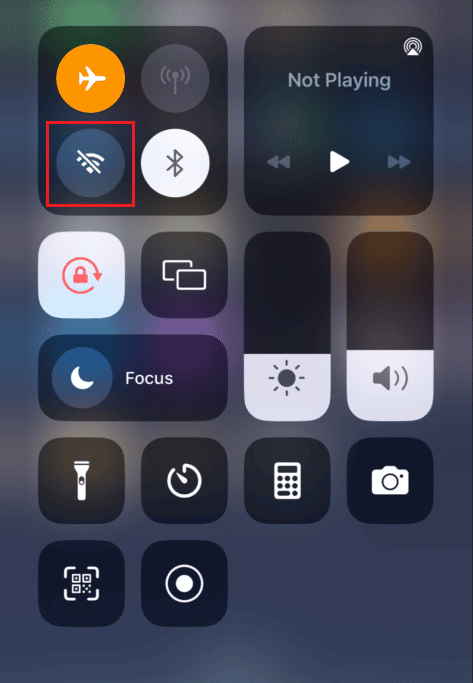
4. 点击所需的 Wi-Fi 网络进行连接。
另请阅读:修复 Apple 地图不起作用的 13 种方法
1B. 重启手机
您应该尝试的下一件事是重新启动您的 iPhone。 您可以重新启动或重新启动您的设备来解决问题,使您的设备从冻结和故障中恢复过来。 您可以阅读我们关于如何重启 iPhone X 的指南以找到详细步骤。
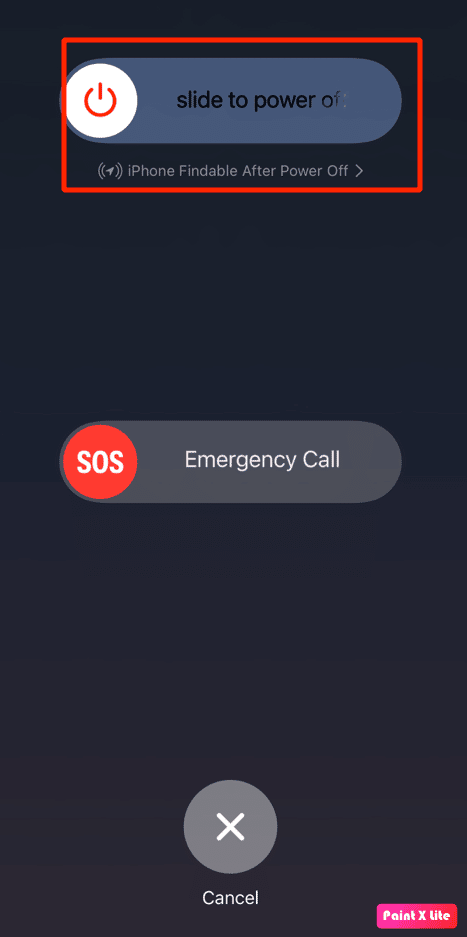
方法 2:设置正确的日期和时间
不正确的日期和时间也可能导致您的 iPhone iMessage 上的位置不可用。 确保根据时区和位置自动设置它们。 请按照以下步骤修复位置不可用的 iPhone:
1. 打开 iPhone 上的“设置”应用程序。
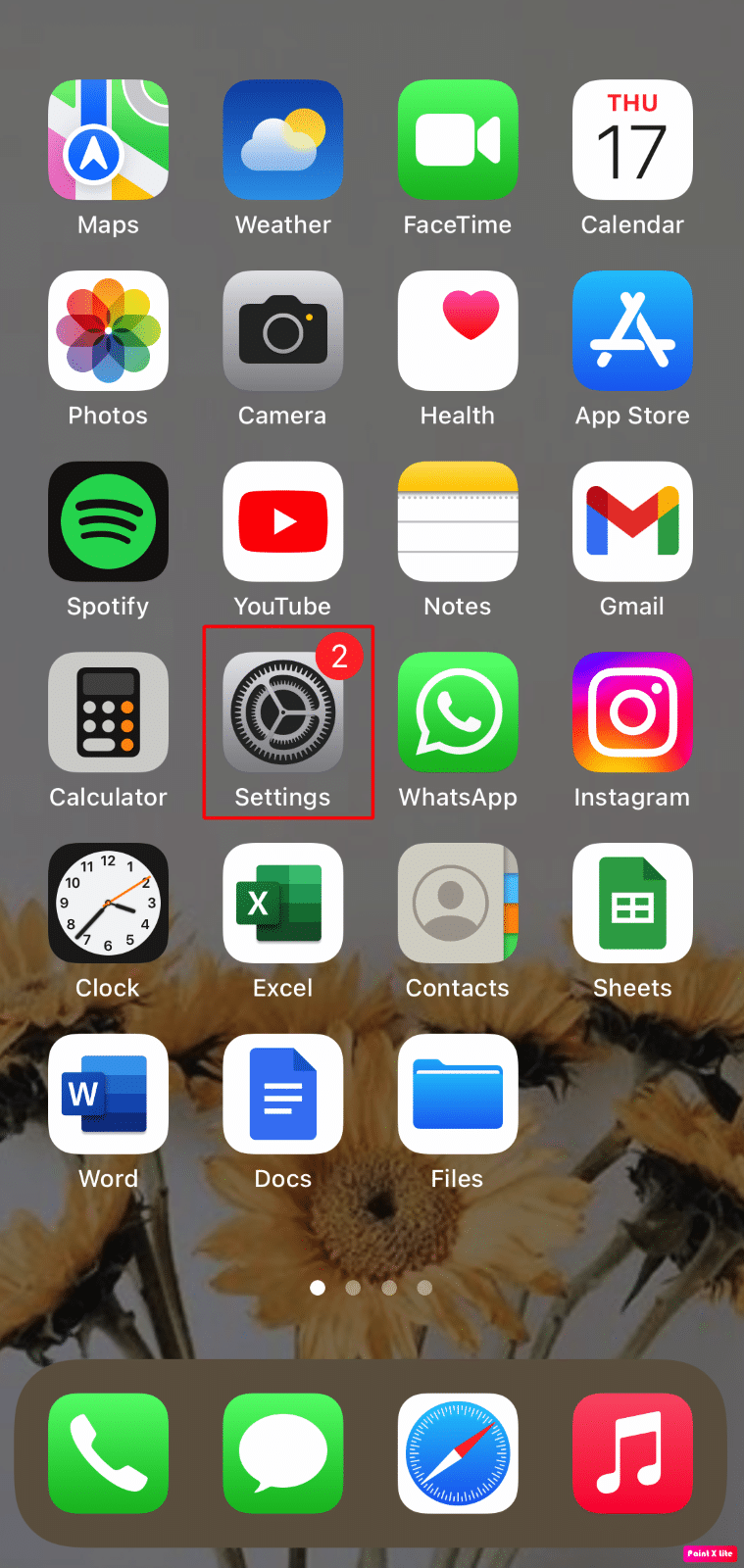
2. 现在,点击常规。

3. 点击日期和时间。

4. 最后,打开“自动设置”选项的开关,以便 iPhone 设置正确的日期和时间。
注意:如果此选项不起作用,您可以将其停用并手动设置正确的日期和时间。
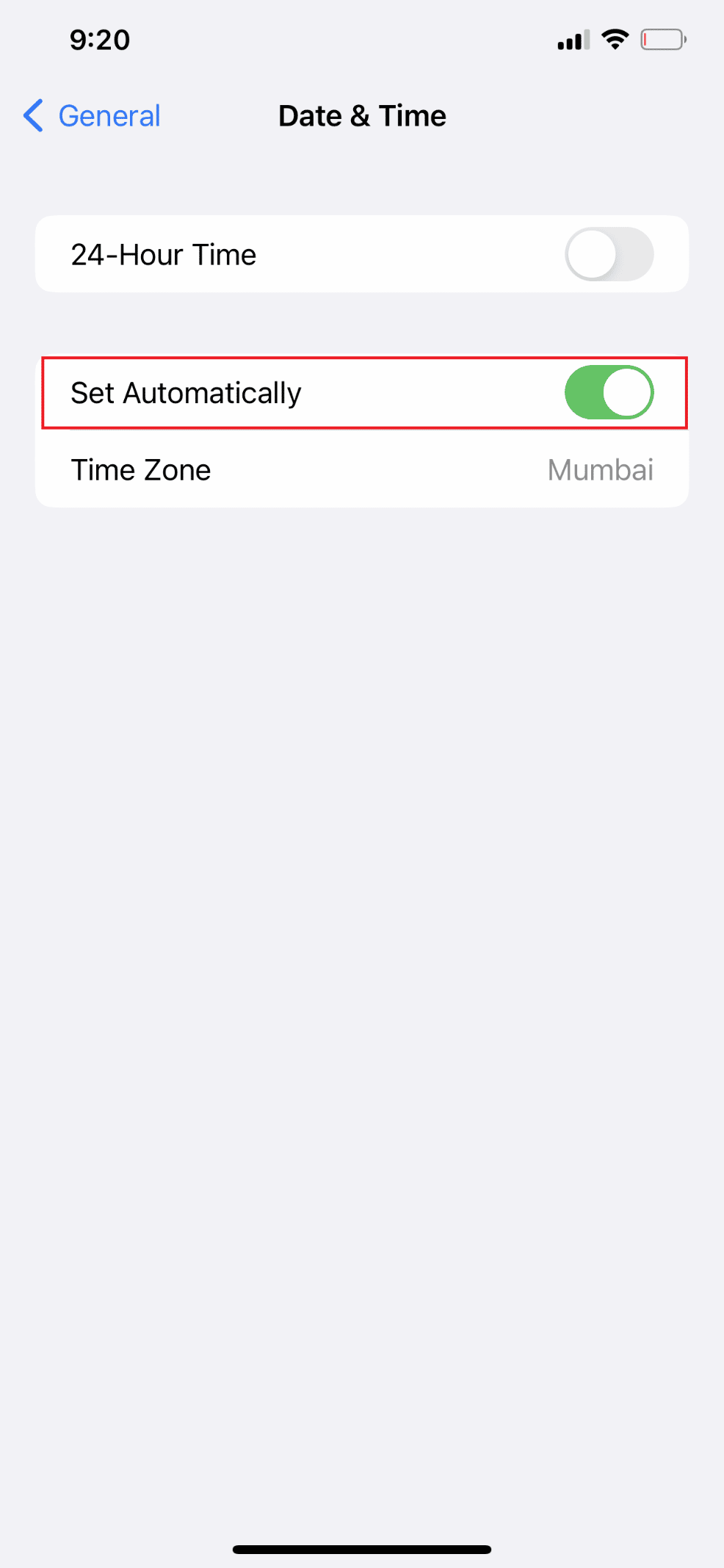
另请阅读:如何修复 iPhone 共享我的位置显示为灰色
方法 3:启用共享我的位置
如果您遇到有关共享位置的问题,禁用位置共享可能是问题的原因之一。 如果您确保为您的 iPhone 打开“共享我的位置”选项,将会有所帮助。 请按照以下步骤修复位置不可用的 iPhone 问题:
1. 在您的 iPhone 上启动“设置”应用程序。
2. 现在,从顶部点击您的Apple ID 。
3. 点击查找我的选项。

4.打开“共享我的位置”选项的开关。
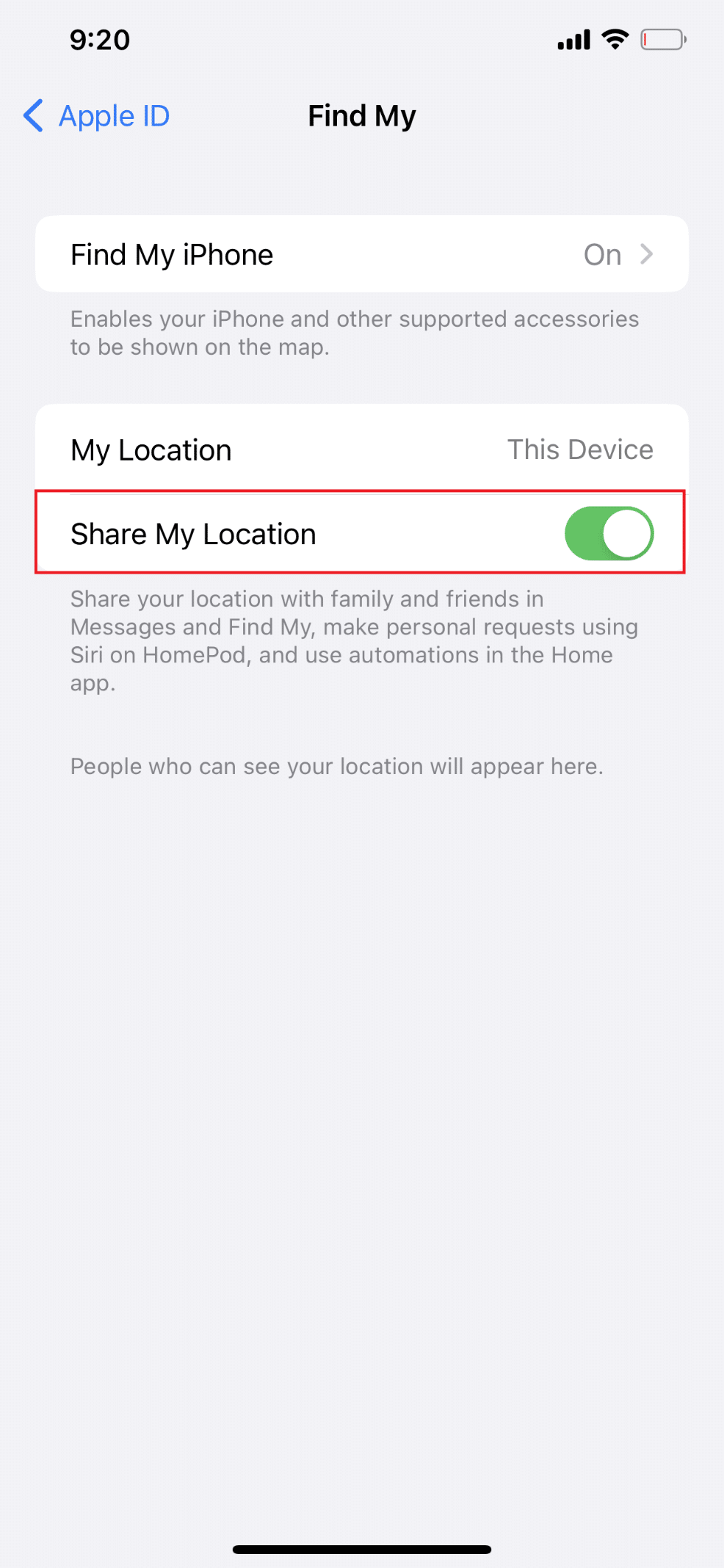
方法 4:允许位置权限
iMessage 可能无法显示位置,并且由于忽略了 iPhone 上的权限,可能会出现此问题。 但是,您可以按照下面列出的步骤解决此问题:
1. 导航至 iPhone设置菜单。
2. 然后,点击隐私和安全选项。
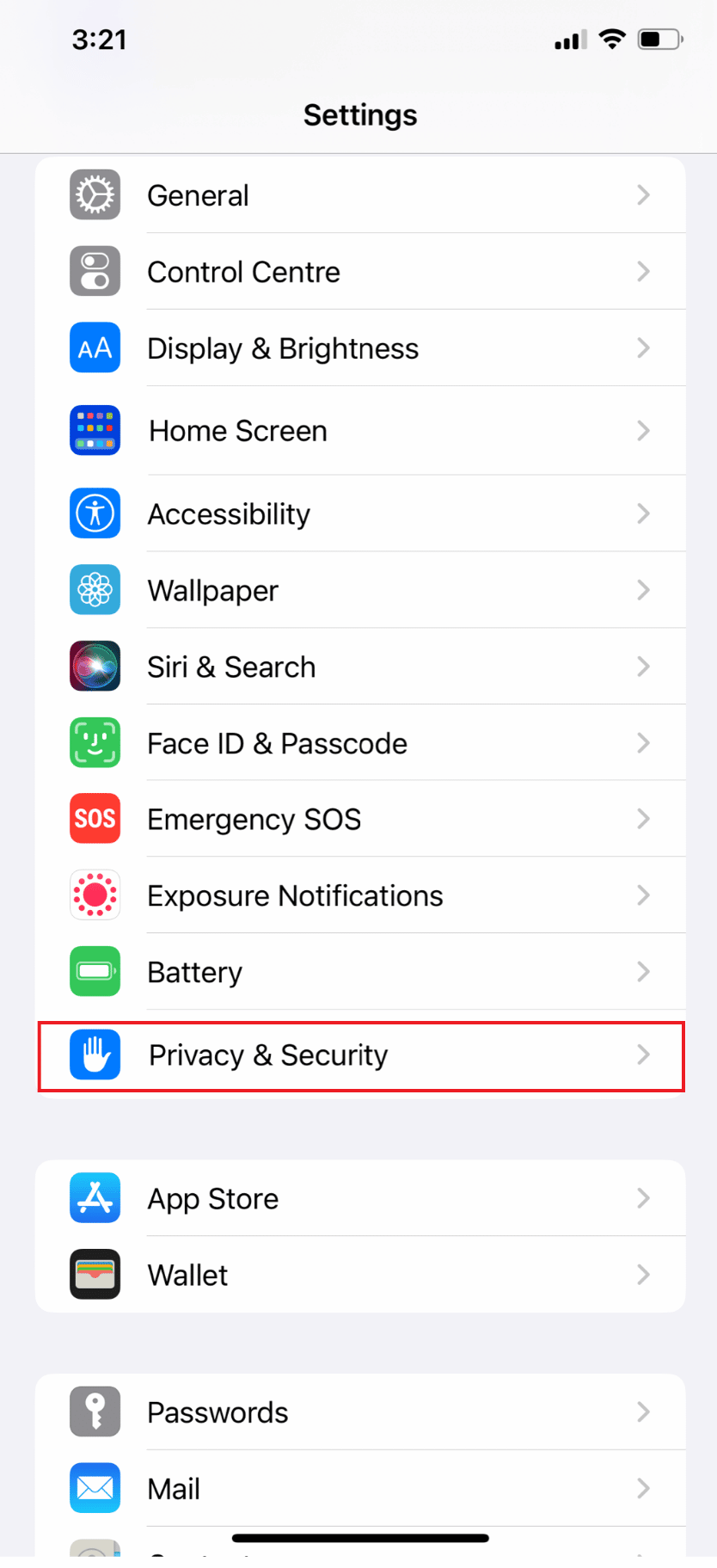

3. 点击隐私和安全设置下的定位服务。
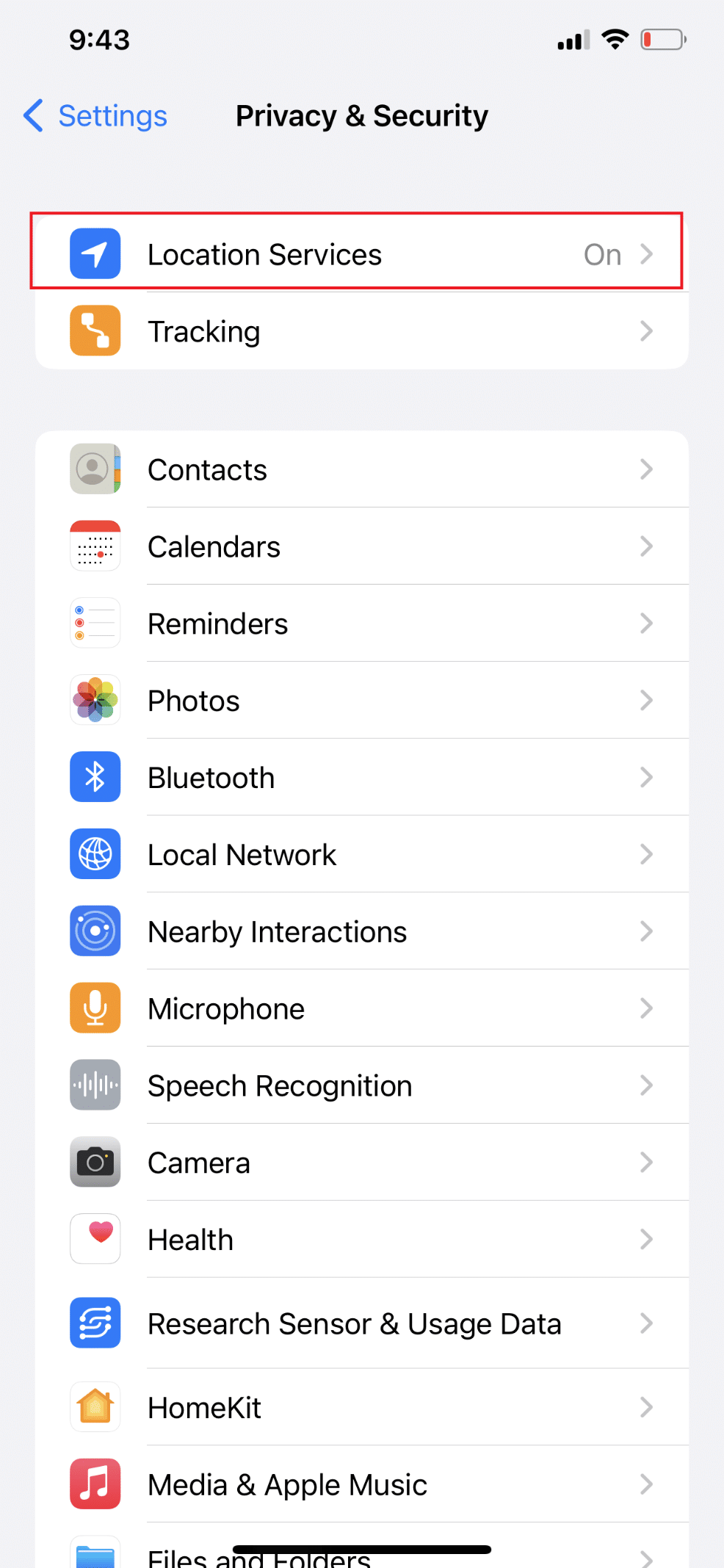
4.打开定位服务选项的开关。
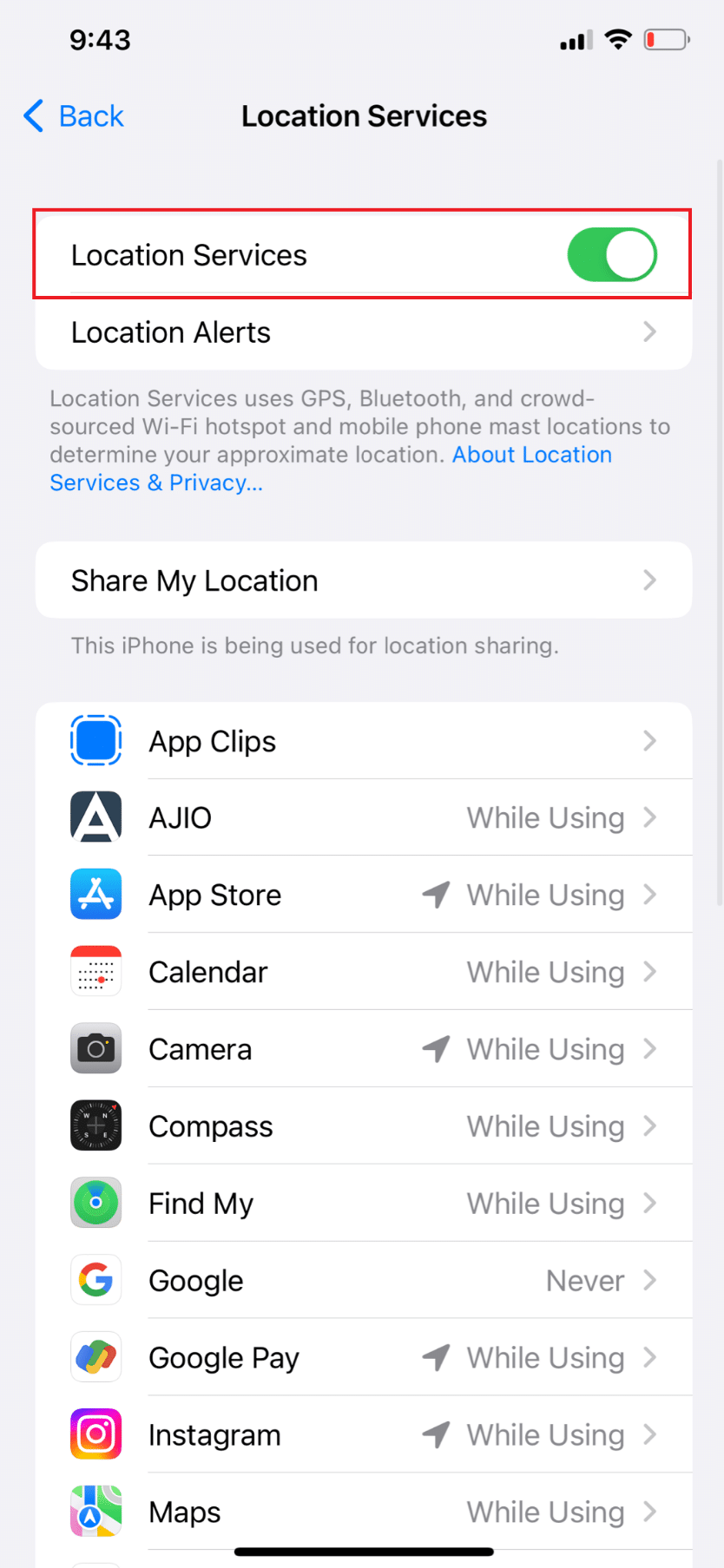
5. 同样,打开Find My和Message的位置设置。
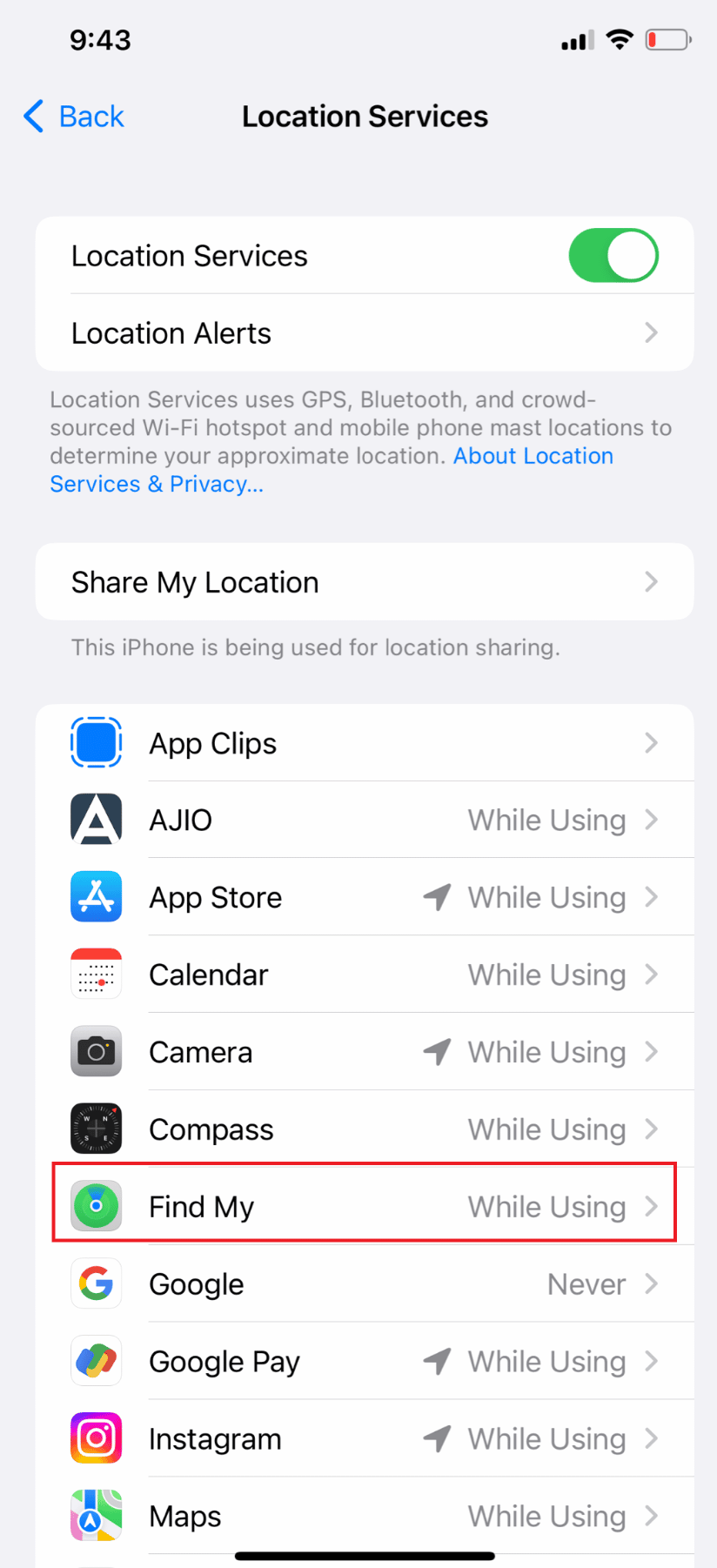
这些是您需要允许在 iMessage 上共享您的位置的权限。 此外,如果启用了所有权限,则还有其他一些原因可能会导致您遇到此问题。 进一步阅读以了解更多解决位置不可用 iPhone iMessage 问题的方法。
另请阅读:您如何知道是否有人在 iPhone 上关闭了他们的位置
方法 5:更新 iOS
最好让 iPhone 保持最新更新以保持无故障,因为它们可能会导致 iPhone 出现一系列问题。 您应该将您的 iPhone 更新到最新版本,以获得最简单、最快捷的问题解决方案。 请按照以下步骤更新您的 iPhone:
1. 打开 iPhone 上的设置。
2. 接下来,从菜单中点击常规。

3. 点击软件更新选项。
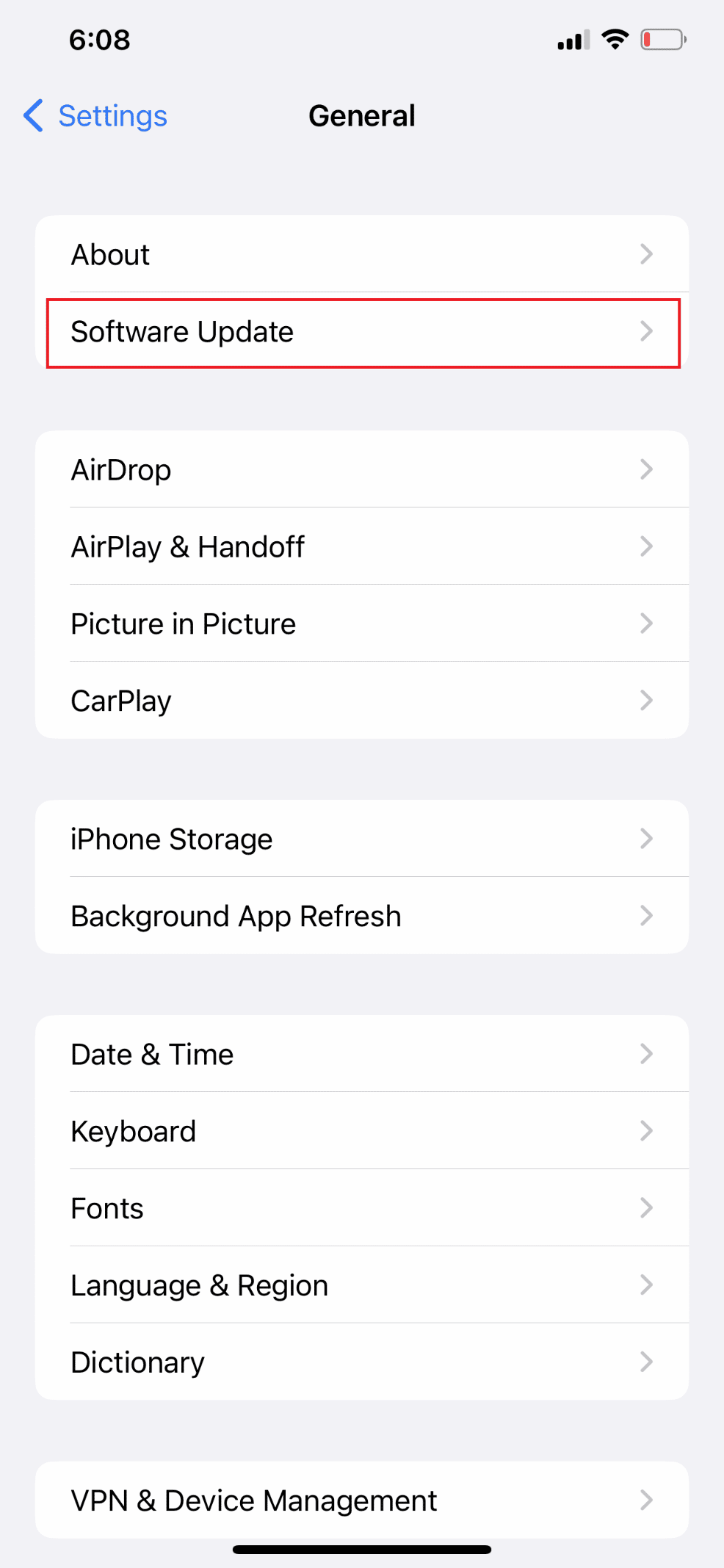
4. 然后,点击下载并安装。
注意:如果您收到一条消息,要求您暂时删除应用程序以便 iOS 可以更新,请选择继续或取消。
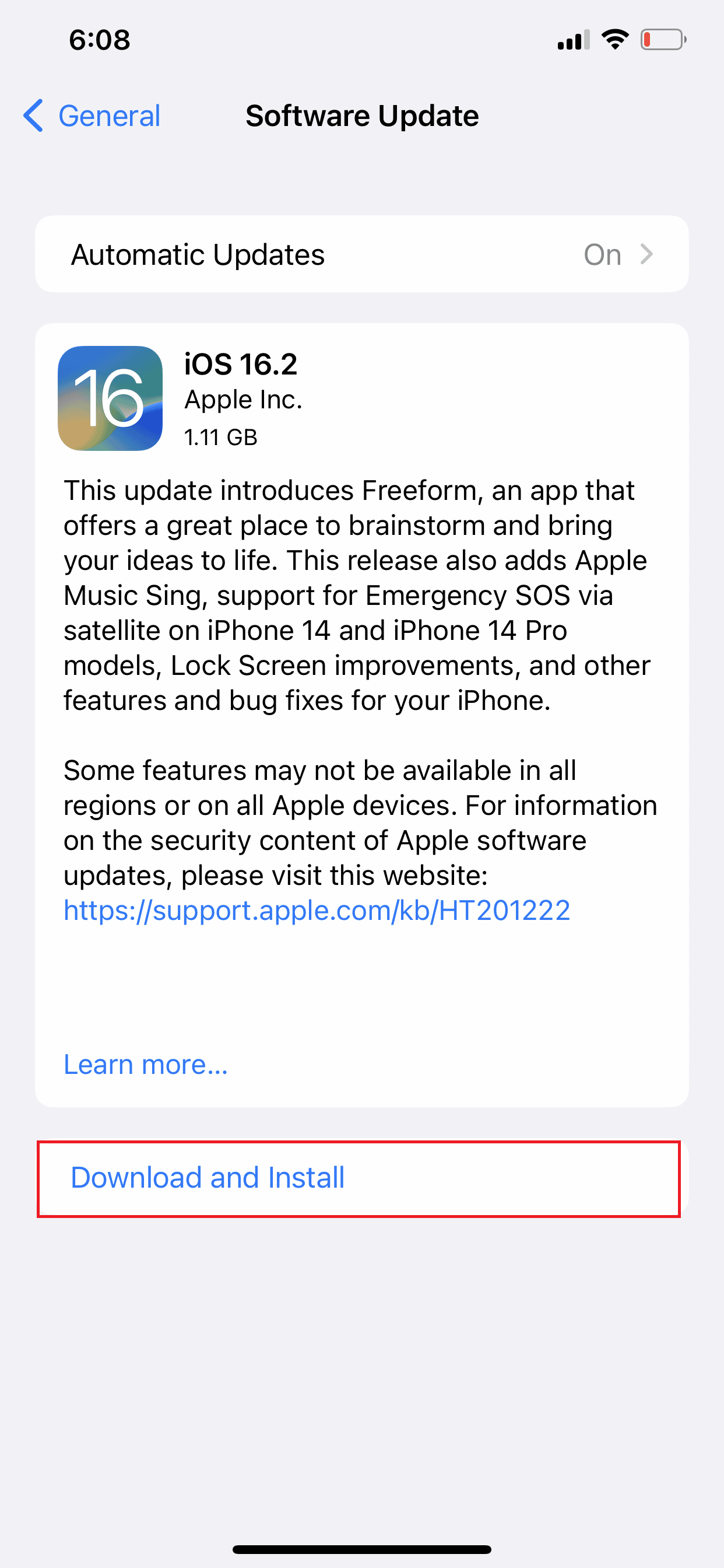
5A。 如果您希望立即进行更新,请点击安装选项。
5B。 或者,如果您点击Install Tonight并在睡觉前将其插入,您的 iOS 设备将在夜间自动更新。
注意:选择稍后提醒我,您可以选择稍后安装软件。
方法 6:删除其他位置共享设备
如果您仍然无法在 iPhone 上找到该位置,可能是因为其他设备也在使用它。 例如,如果某人最近从另一部手机或 Mac 转移到另一部手机,现在有两部手机,其中的地址簿相似。 因此,此类用户可能会遇到在设备之间来回发送数据以及尝试发送文本消息或共享位置的任何其他人的问题。
请按照以下步骤解决此问题:
1. 打开 iPhone 上的设置应用程序。
2. 点击顶部的Apple ID 。
注意:现在,您将看到与 iCloud 链接的设备(旧的和新的)列表。
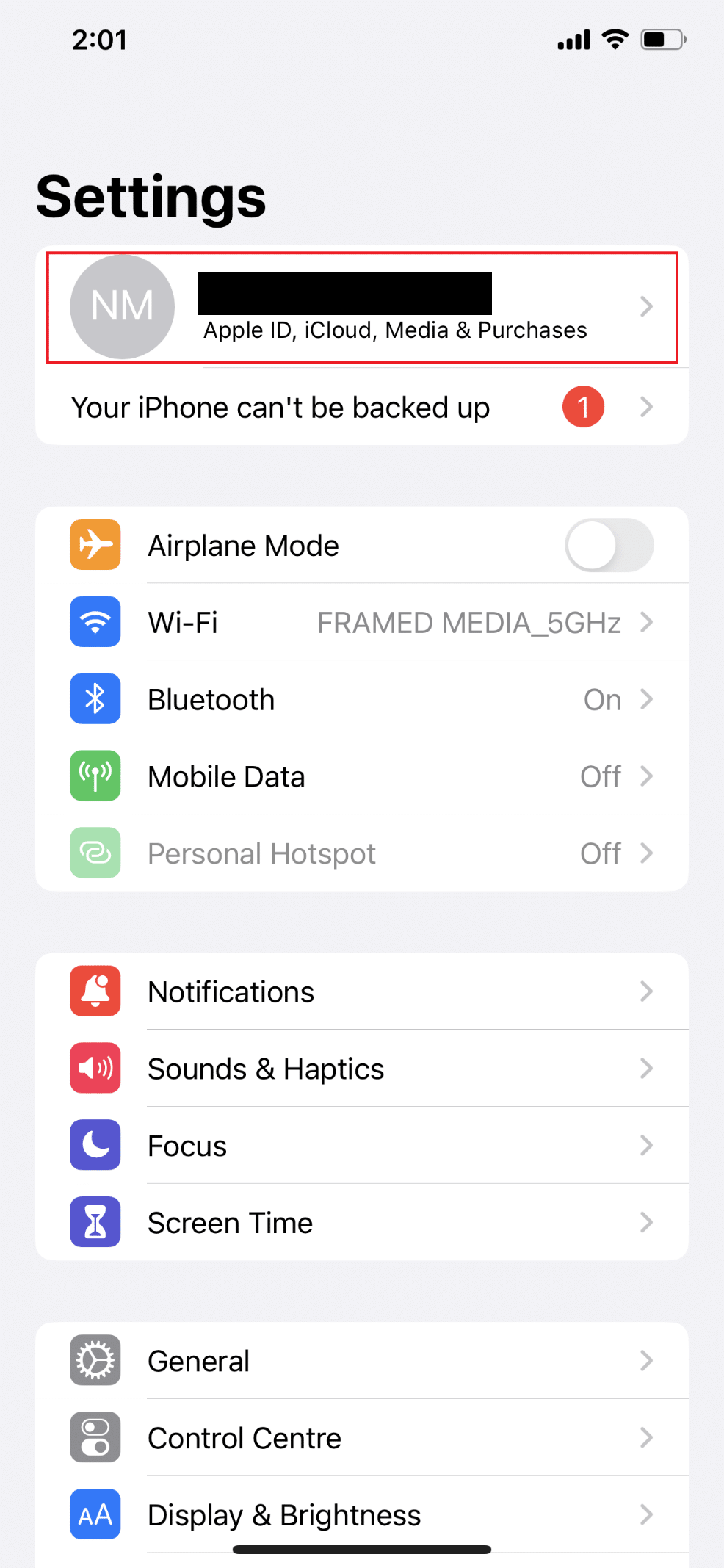
3.点击导致修复位置不可用iPhone问题的其他位置共享设备。
4. 现在,点击从帐户中删除 > 删除选项。
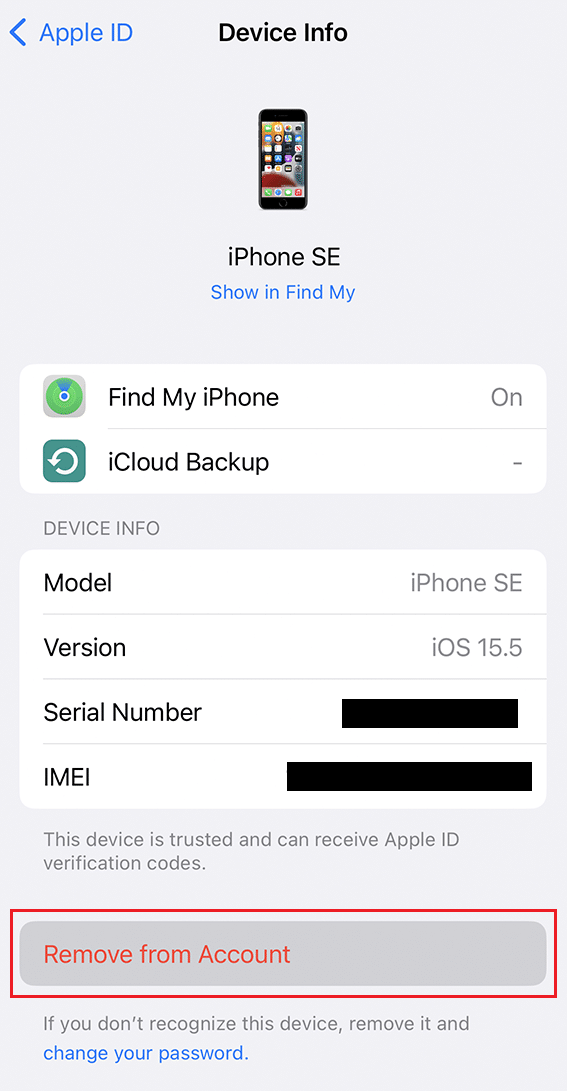
另请阅读:如何让“查找我的 iPhone”说找不到位置
方法 7:重置网络设置
如果上述任何方法奏效,重置网络设置可能会有所帮助。 重置网络也会将位置设置重置为默认值。 您可能会丢失当前连接的 Wi-Fi 网络,但这将有助于解决共享您的位置的问题。 请按照以下步骤解决位置不可用的 iPhone iMessage 问题:
1. 打开 iPhone 上的设置。
2. 然后,点击常规选项。
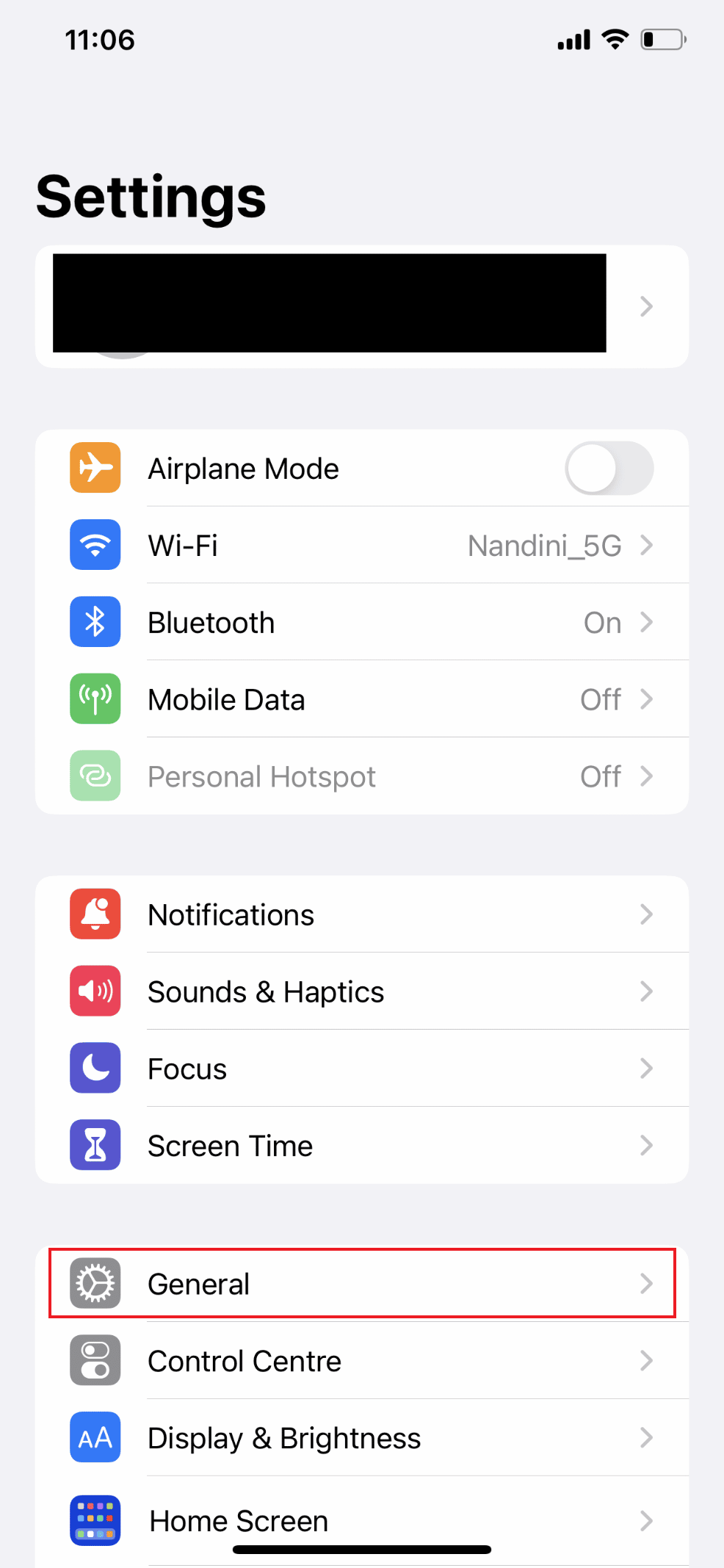
3. 现在,向下滑动至底部并选择传输或重置 iPhone 。
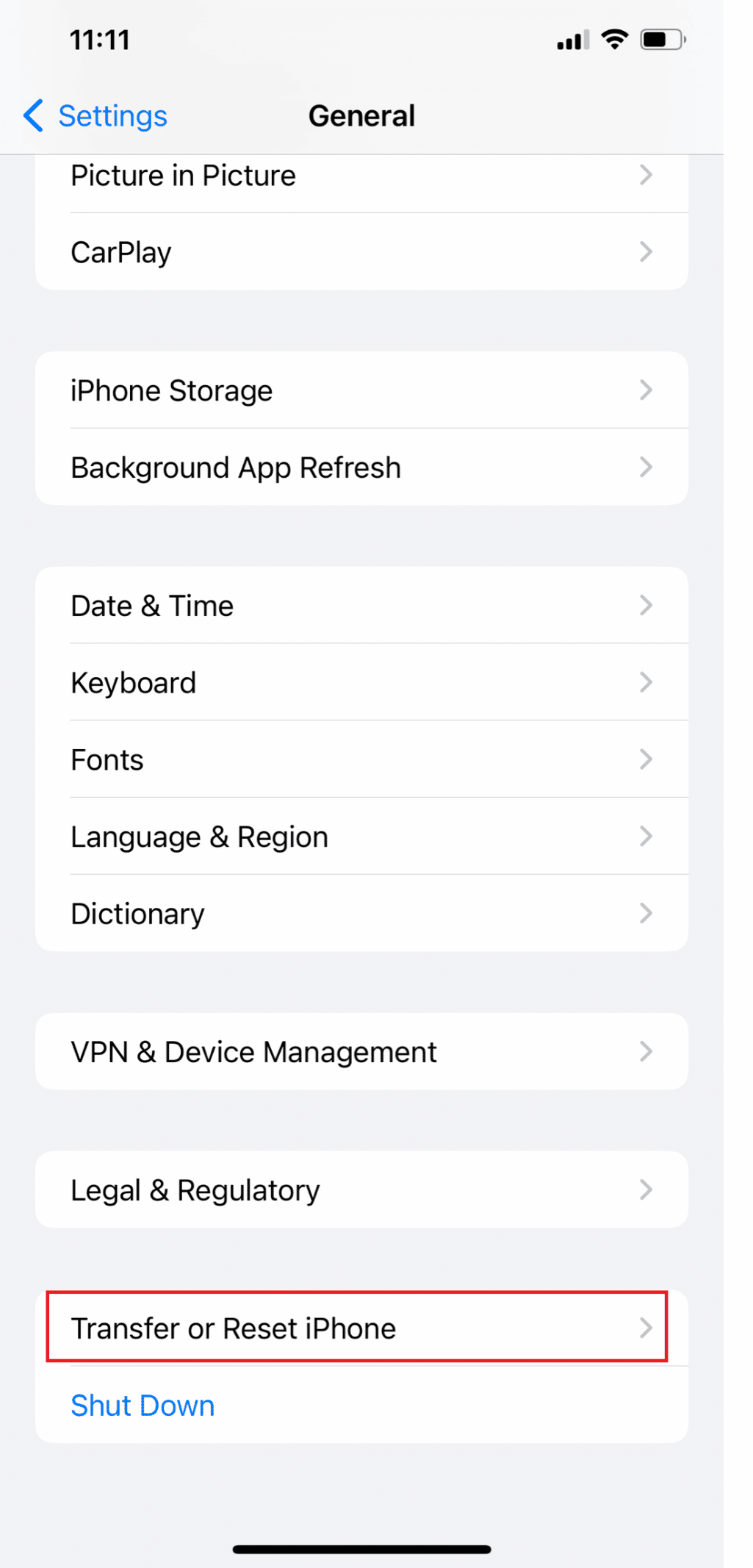
4. 点击重置。
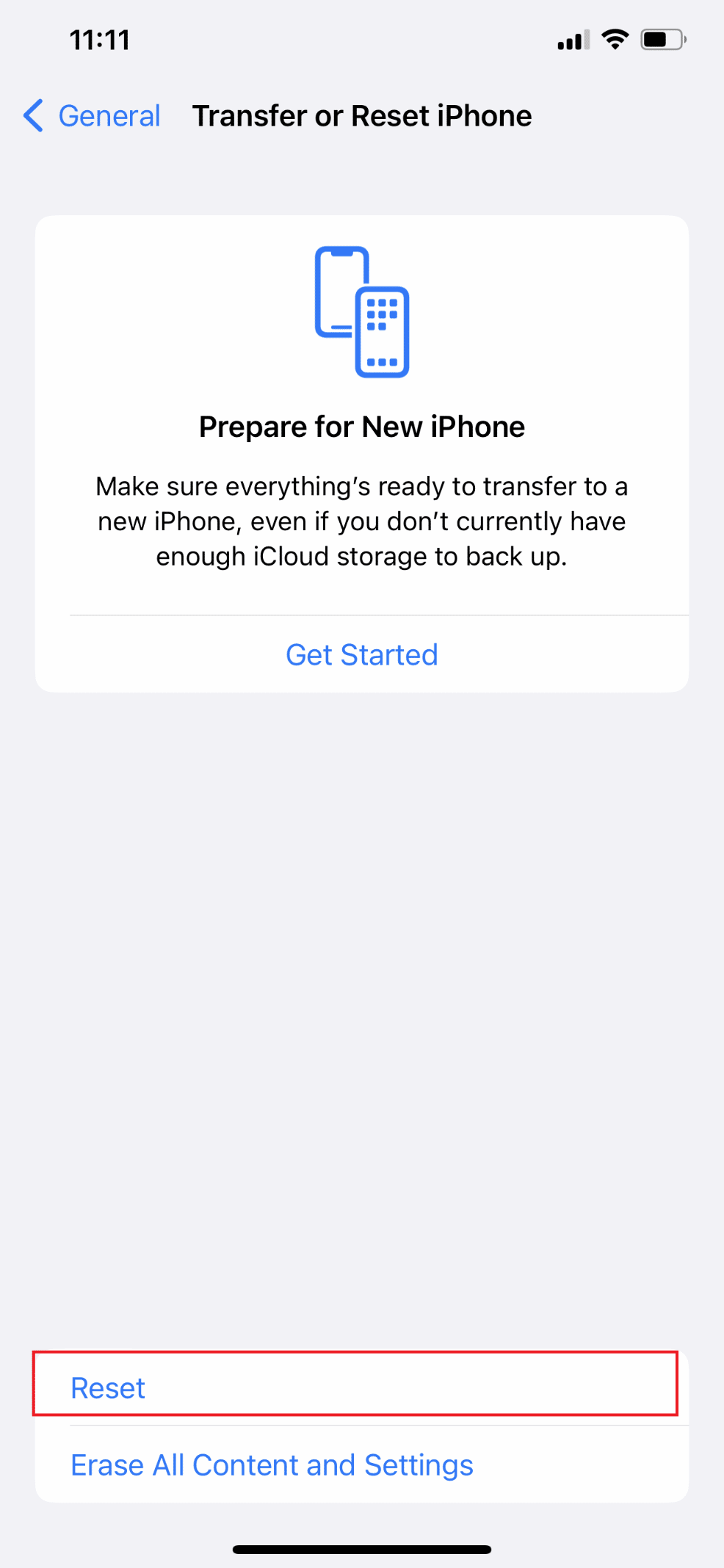
5. 最后,点击重置网络设置并输入您的密码。
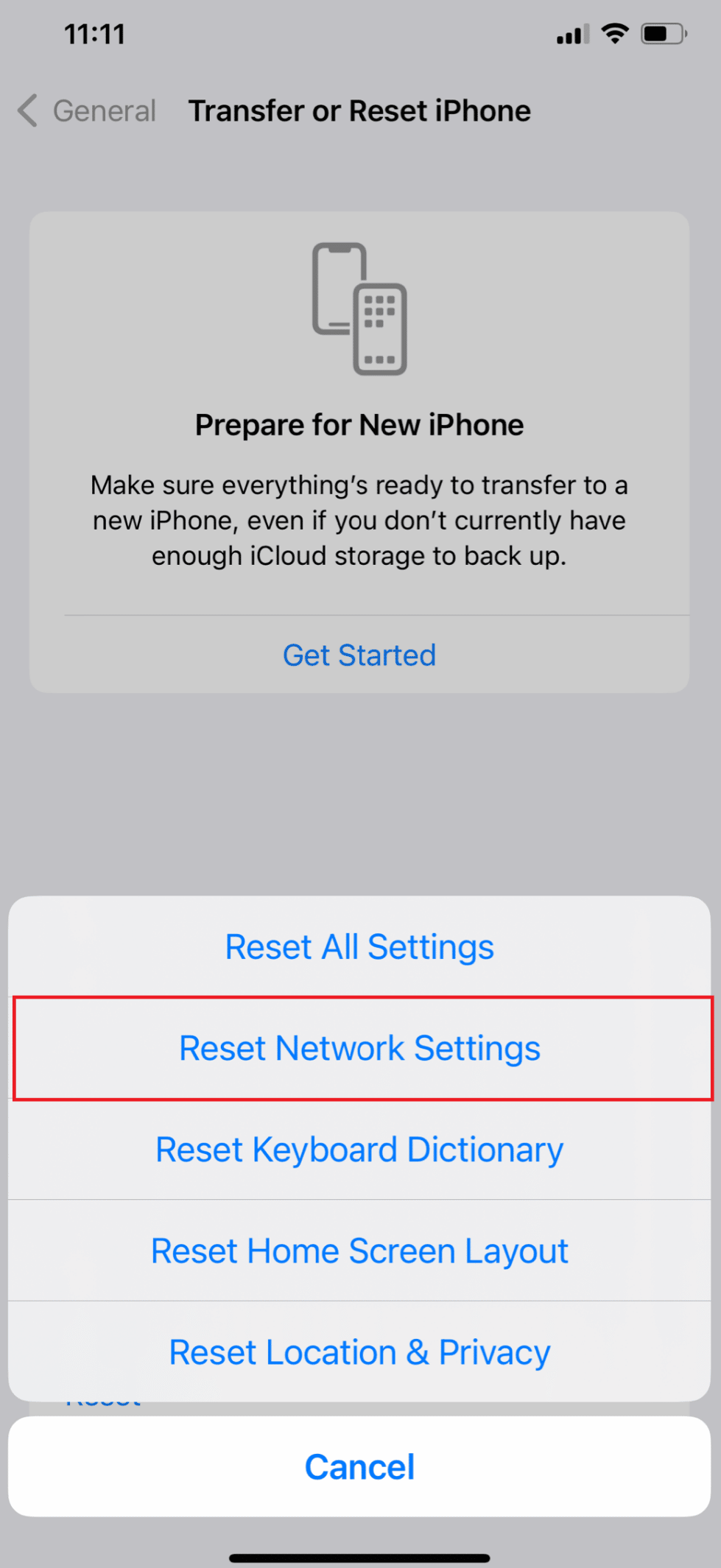
推荐:
- 40 个最佳市政厅 11 个部落冲突基地
- 如何在 iPhone 上删除应用程序下载历史记录
- 如何在 iPhone 上查看某人的位置
- 按名称和位置搜索 Instagram 用户的十大方法
我们希望您了解了如何修复位置不可用的 iPhone iMessage问题。 如果您有任何疑问和建议,请随时通过下面的评论部分与我们联系。 另外,让我们知道您接下来想了解什么。
